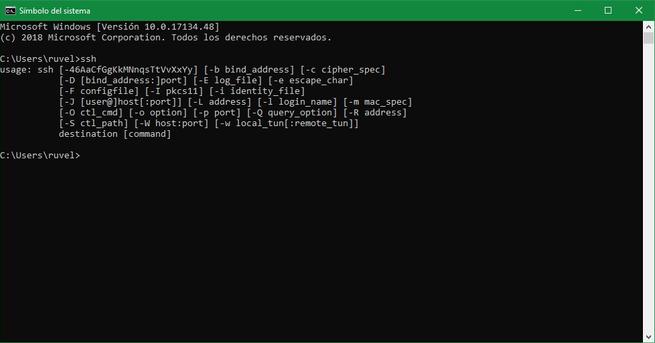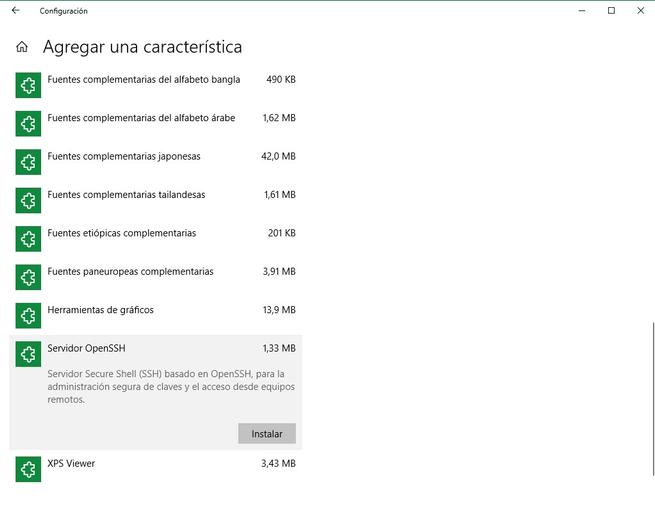Desde luego, Microsoft está escuchando a los desarrolladores y administradores de sistemas sobre las formas de mejorar el sistema operativo y permitirles hacer uso de él de la forma más cómoda posible. Después de la llegada del subsistema Linux, la compañía ha seguido implementando funciones y herramientas pensadas para que los desarrolladores y administradores de sistemas puedan utilizar sentirse lo más cómodos posibles al utilizar este sistema operativo, y ahora, con la llegada de Windows 10 April 2018 Update, Microsoft ha ido un paso más adelante habilitando las librerías de OpenSSH por defecto en el sistema operativo.
En diciembre de 2017 pudimos conocer que Microsoft estaba implementando OpenSSH en su sistema operativo de manera que los usuarios pudieran utilizar este software, en modo cliente, para conectarse a otros servidores remotos de forma segura sin tener que depender de otras herramientas de terceros como el conocido Putty.
En aquel entonces, OpenSSH estaba en fase beta y si queríamos utilizarlo había que activarlo manualmente en el sistema desde las características adicionales del sistema operativo. Aprovechando el lanzamiento de Windows 10 April 2018 Update, Microsoft ha decidido habilitar por defecto el cliente de OpenSSH de Windows 10 de manera que cualquier usuario pueda utilizarlo fácilmente, sin complicaciones, directamente desde CMD.
Las librerías de OpenSSH se encuentran en el directorio «C:WindowsSystem32OpenSSH» de nuestro disco duro, librerías actualizadas a la versión 7.6p1 y que, además, incluyen herramientas como scp.exe y sftp.exe para poder utilizar también estos otros protocolos seguros. Cuando nos conectamos a un servidor, las claves se almacenan individualmente en el directorio de cada usuario, concretamente en «%UserProfile%.sshknown_hosts».
Windows 10 April 2018 Update también tiene un servidor OpenSSH, pero tenemos que activarlo manualmente
Además de este cliente SSH, Windows 10 April 2018 Update también tiene un servidor SSH que podemos habilitar manualmente en nuestro sistema operativo para poder conectarnos a nuestro ordenador de forma segura pero que, por defecto, viene desactivado por defecto.
Si queremos activar este servidor en Windows 10 debemos abrir el menú de Configuración de Windows 10 y, en el cuadro de búsqueda que nos aparece en esta ventana, teclearemos «Administrar funciones opcionales«. Pulsamos sobre el botón «Agregar una característica» y nos desplazaremos hasta la parte inferior donde veremos este Servidor OpenSSH.
Lo instalamos en nuestro ordenador, reiniciamos el equipo y cuando vuelva a encender ya tendremos el nuevo servidor SSH de OpenSSH funcionando en Windows 10 April 2018 Update, característica que tanto habían pedido los usuarios más avanzados y profesionales de este sistema operativo.
¿Sueles utilizar OpenSSH en Windows 10?